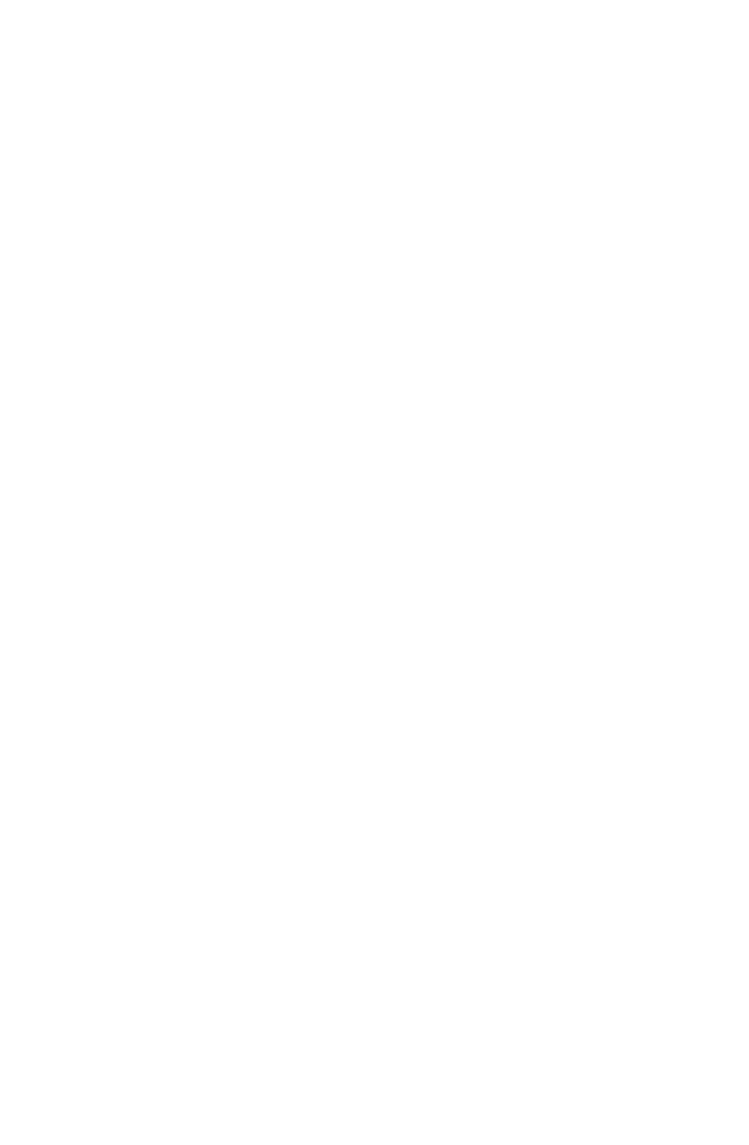5
3.2 Creating a multi-point route (inserting a via point) ............................................................... 33
3.3 Creating a multi-point route (appending a new destination) ................................................. 34
3.4 Editing the route ..................................................................................................................... 35
3.5 Watching the simulation of the route ...................................................................................... 35
3.6 Pausing the active route ......................................................................................................... 35
3.7 Deleting the next via point from the route .............................................................................. 36
3.8 Deleting the active route......................................................................................................... 36
3.9 Saving a route ......................................................................................................................... 36
3.10 Loading a saved route .......................................................................................................... 37
4 Reference Guide ............................................................................................................. 38
4.1 Map screen ............................................................................................................................. 38
4.1.1 Icons on the map ............................................................................................................................ 40
4.1.1.1 GPS position quality indicator ................................................................................................................ 41
4.1.1.2 Status indicator strip ............................................................................................................................... 41
4.1.1.3 Next two route events (Turn Preview fields) ........................................................................................... 41
4.1.2 Objects on the map ......................................................................................................................... 42
4.1.2.1 Streets and roads .................................................................................................................................... 42
4.1.2.2 3D object types ....................................................................................................................................... 43
4.1.2.3 Elements of the active route .................................................................................................................... 43
4.1.3 Avoid menu .................................................................................................................................... 44
4.1.4 Cursor menu ................................................................................................................................... 44
4.1.5 Position menu ................................................................................................................................ 46
4.1.6 Route Information screen ............................................................................................................... 46
4.1.7 Trip Information screen ................................................................................................................. 47
4.1.7.1 Trip Computer screen ............................................................................................................................. 49
4.1.8 Quick menu .................................................................................................................................... 49
4.1.9 GPS Data screen ............................................................................................................................ 50
4.2 Find menu ............................................................................................................................... 51
4.3 Route menu ............................................................................................................................. 52
4.4 Manage menu ......................................................................................................................... 52
4.4.1 Manage Saved Routes .................................................................................................................... 53
4.4.2 Manage History .............................................................................................................................. 53
4.4.3 Manage POIs .................................................................................................................................. 53
4.4.4 Manage Favourites ......................................................................................................................... 55
4.4.5 User Data Management .................................................................................................................. 55
4.5 Settings menu .......................................................................................................................... 55
4.5.1 Map Screen settings ....................................................................................................................... 56
4.5.2 Navigation settings ......................................................................................................................... 57
4.5.3 Route Planning options .................................................................................................................. 58
4.5.4 Regional settings ............................................................................................................................ 59
4.5.5 Menu settings ................................................................................................................................. 60